u大俠u盤裝windows7系統圖文步驟
發布時間:2022-01-19 文章來源:xp下載站 瀏覽:
|
Windows 7,中文名稱視窗7,是由微軟公司(Microsoft)開發的操作系統,內核版本號為Windows NT 6.1。Windows 7可供家庭及商業工作環境:筆記本電腦 、平板電腦 、多媒體中心等使用。和同為NT6成員的Windows Vista一脈相承,Windows 7繼承了包括Aero風格等多項功能,并且在此基礎上增添了些許功能。
現在,很多人都懂得一些電腦裝機技術,或者想自己嘗試一下裝機。那么,這個時候,U盤裝系統是就十分方便啦。今天,小編就來跟大家分享u大俠u盤裝win7系統圖文步驟。
u盤啟動盤制作前準備(注意操作前備份好u盤有用的資料) 1.準備一個使用u大俠軟件制作好的啟動u盤一個(最好1G以上的空的U盤),關于如何使用u大俠制作 u盤啟動盤,大家可以點擊查看鏈接查看:U盤啟動盤制作詳細圖文教程 2.下載Ghost Win7系統鏡像文件(大家可以到網上搜索Ghost Win7系統下載,通常以ISO或GHO為后綴的鏡像文件); 第一步:將Ghost Win7系統鏡像包復制到U盤GHO文件夾內。 注意:有時制作完成后,打開U盤找不到GHO目錄或提示格式化U盤,可以點擊這里查看:找不到GHO目錄或者U盤提示需要格式化的解決方法! 將下載好的系統鏡像包復制到u盤GHO文件夾內!如下圖所示: U盤下的GHO文件夾 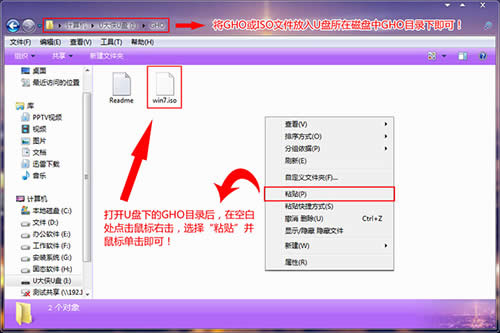 u大俠u盤裝win7系統 粘貼win7系統iso鏡像包的操作 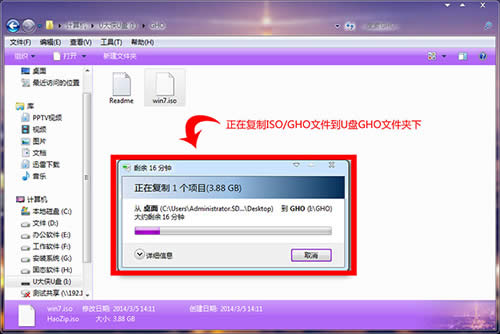 u大俠u盤裝win7系統 耐心等待其粘貼進度完成 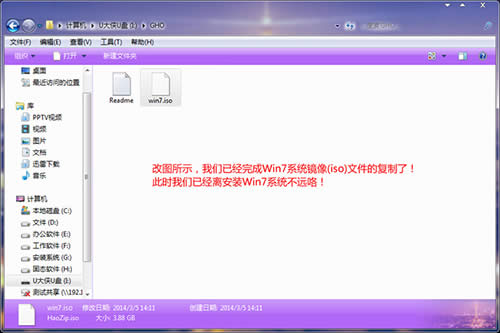 u大俠u盤裝win7系統 復制win7系統iso鏡像包到u盤GHO文件夾內完成第二步:重啟電腦,在開機畫面出來的時候按“快捷鍵”直接進入u大俠主窗口界面!。 當我們按快捷鍵后會彈出一個窗口,窗口里面會有幾個選擇,我們要找到并按上下方向鍵“↑↓”選擇到u盤,然后按回車鍵進入U大俠主界面!(一般我們選擇的時候可以看下其中一個選項是有關USB或者您u盤的品牌的英文名稱,那便是我們的u盤了!) 至于一鍵進入U盤啟動的示例教程,小編就不詳述了,因為不同的電腦,一鍵進入的快捷鍵也可能不一樣。所以U大俠小編整理了各種品牌主板一鍵進入u大俠的快捷鍵,我們可以在下面的列表中查找自己相應的主板品牌,然后就可以看到該主板的一鍵啟動u大俠的熱鍵了。 Windows 7簡化了許多設計,如快速最大化,窗口半屏顯示,跳轉列表(Jump List),系統故障快速修復等。Windows 7將會讓搜索和使用信息更加簡單,包括本地、網絡和互聯網搜索功能,直觀的用戶體驗將更加高級,還會整合自動化應用程序提交和交叉程序數據透明性。 |

